Como Crear Un PDF Con Varias Imágenes
¿Tiene un archivo de imagen o un grupo de imágenes que debes convertir en un archivo PDF para, digamos, un informe que se entregará pronto o un correo electrónico importante que un vendedor, cliente o empleador desea? ¿No estás seguro de dónde ir para obtener ayuda? Y te preguntas nuevamente ¿cómo crear un PDF con varias imágenes? ¡Tenemos la solución!
Después de un poco de investigación, encontramos algunos de los mejores y más importantes sitios web gratuitos donde puedes convertir un grupo de imágenes en archivos PDF sin problemas, independientemente de si estás utilizando un sistema operativo macOS o Windows.
Los sitios web que hemos encontrado pueden crear archivos PDF sin comprometer la calidad de las imágenes originales.
También mencionaremos algunas APP que puedes descargar desde tu teléfono móvil y así poder convertir de forma inmediata imágenes o documento en formato PDF sin necesidad de un ordenador portátil o de escritorio.
Sin embargo, sugerimos que uses uno de los cuatros programas que hemos encontrado. Gracias a las características adicionales que ofrecen los programas de software de terceros, puedes combinar, cambiar, dividir y extraer tu PDF o imágenes.
Estas prácticas herramientas también tienen una función de arrastrar, soltar y admiten casi todos los formatos, incluidos los archivos JPG (JPEG), TIFF (TIF), BMP, PNG y GIF.
¿Cómo crear un PDF con varias imágenes de forma online?
1.- SmallPDF
SmallPDF es una de las herramientas online más conocidas en el mundo digital para transformar grupos de imágenes a documentos PDF de forma sencilla y rápida, con SmallPDF el proceso es totalmente casi que intuitivo. Este también ofrece otras alternativas que puedes utilizar de forma gratuita.
Gracias a su amigable diseño no te sentirás abrumado con todas las opciones que tienes a escoger, solo basta echar un vistazo a su contenido y rápidamente podrás ubicar la opción que tan solo con un par de clic podrás realizar este proceso eficazmente.
Te explicaremos paso a poso como puedes ubicar este sistema online y sacarle el máximo provecho.
Paso 1: Ingresa en Google y basta con escribir en el buscador convertir JPG a PDF, e inmediatamente aparece entre las primeras opciones como www.smallpdf.com.
Paso 2: Al ingresar a la página no tendrás necesidad de registrarte para poder convertir varias imágenes en un archivo PDF, esta herramienta online ofrece varios servicios como se muestra en la siguiente imagen y la opción número 6: JPG a PDF es la que necesitamos.
Paso 3: Al hacer clic debes seleccionar los archivos JPG que deseas agrupar en un archivo PDF, estas imágenes puede subirla a la herramienta dando clic en la opción seleccionar archivo o puede arrastrar las imágenes y soltarlas en el recuadro amarillo para que carguen en grupo.
Paso 4: En este punto debemos hacer una breve pausa, esta ventana te mostrará las siguientes opciones.
1.- Barra de tareas: con esta opción puedes ajustar el tipo de hoja del documento PDF que estas creando y el margen.
2.- Pre visualiza las imágenes en el orden que deseas que se conviertan en PDF, también puedes visualizar el tipo de hoja y el margen de cada página.
3.- Luego de tener las opciones anteriores definidas, solo basta con dar clic al botón convertir para iniciar el proceso. Este proceso normalmente es rápido dependiendo la cantidades de imágenes que desees convertir en PDF.
Paso 5: Al completarse el proceso se pre-visualiza el documento PDF creado exitosamente, solo debes dar clic al botón “Descargar” y desde manera culminar con el proceso.
El proceso de descarga inicia de forma inmediata enviando el documento a la carpeta de descarga de tu ordenador.
Con estos sencillos pasos puedes transformar un grupo de imágenes en un documento PDF de forma muy sencilla y segura. Sinceramente el mundo del internet cada día nos brinda mayores herramientas destinadas a todo tipo de propósito en el cual podemos apoyarnos para cumplir con ciertas tareas específicas como transformar distintos archivos de forma online sin costo alguno.
2.- I Love PDF
I Love PDF, otra maravillosa herramienta online en la que podemos apoyarnos para trabajar con archivos PDF. Esta herramienta nos permite transformar imágenes no solo a PDF, también a otros formatos como Powerpoint, entre otros.
Lo grandioso de I Love PDF es que tampoco tienes que cancelar una membresía para poder hacer uso de todas las funciones que este ofrece. Tampoco es necesario registrarse, lo que lo hace perfecto si solo estás haciendo un trabajo en específico y no algo rutinario.
Tanto las funcionalidades como el diseño interno de esta herramienta es muy similar a la de SmallPDF, el estilo de trabajo en I Love PDF y cada una de sus funcionalidades pudiera compararse fácilmente con la herramienta online anteriormente mostrada.
Ambas tienen muchas calificaciones muy altas entre las primeras web que ofrecen estos servicios. Incluso I Love PDF actualmente está posicionada en primer lugar dentro de los buscadores.
3.- Jpg2pdf.com
Es otra herramienta online donde puedes transformar tus imágenes en documento PDF, la interfaz de esta web es muy sencilla y directa, no debes registrarte y es totalmente gratuita. Al ingresar automáticamente verás un botón habilitado “Subir” dando clic seleccionas las imágenes que desees convertir y se irán pre-visualizando en tu pantalla.
En Jpg2pdf.com tienes un máximo de hasta 20 imágenes por cada archivo PDF, por lo que si tienes más de 20 imágenes debes considerar hacerlo en 2 etapas.
Otra de las ventajas de este programa es la flexibilidad de manejar las imágenes en el orden que lo necesites solo arrastrándola y colocándolas en la posición correcta como se muestra en la siguiente imagen.
Luego de tener todas tus imágenes en orden presionas clic en el botón “Combinado” y con estos simples pasos puedes descargar tu documento PDF.
4.- PDF2GO
Otra herramienta de mucha utilidad es el PDF2GO, totalmente gratuita y no requiere un registro, una de las principales ventajas de este servicio es facilidad de subir tus archivos JPG desde cualquier ubicación, pudiendo introducir una URL de la ubicación, Dropbox o Google Drive. Estas opciones te permite hacer todo el proceso de forma online.
Si ya tienes tus archivos JPG almacenados en la nube no necesitas descargar nuevamente las imágenes para poder utilizarlos. Si tus archivos JPG son imágenes con texto puede convertirlo con la opción OCR para que tu documento PDF pueda ser editable y sacar el máximo provecho sin necesidad de reescribir el texto.
Cómo convertir un grupo de imágenes en PDF desde el teléfono móvil
Actualmente las APP en los teléfonos inteligentes nos han facilitado la vida en muchos aspectos, no solo las aplicaciones para entretenimiento están disponibles en las tiendas online de nuestro móvil, también podemos descargar e instalar APP especializadas para ayudarnos con distintas tareas que solíamos hacer solo desde un ordenador.
Ya esto quedó en el pasada, hoy día son miles las opciones disponible que podemos tener en nuestro teléfono inteligente para realizar distintas tareas como agrupar imágenes y convertirlas en un documento PDF.
Bien sea porque necesites enviar un documento de la oficina, escolar o sencillamente estás realizando un álbum de fotos para respaldar tus archivos sin perder la calidad de tus imágenes, esto puedes hacerlo mediante la siguiente APP que mostraremos a continuación:
Image to PDF Converter
Es una herramienta que puedes descargar e instalar directamente desde la tienda Play Store, esta es totalmente gratuita y no ocupa mucha memoria en tu móvil. Su interfaz es totalmente sencilla y lo mejor, va directo a lo que buscamos, convertir nuestras imágenes en un solo documento PDF en unos simples pasos.
Paso 1: Ingresa en tu tienda Play Store, descarga e instala la APP.
Paso 2: Ejecuta la APP, al ingresar a la aplicación te mostrará cuatro opciones en la parte superior de la pantalla con las opciones de subir archivos, ordenarlos, crear el archivo PDF y visualizar el PDF ya creado.
Paso 3: Ingresa en la opción subir archivos y seguidamente te llevará a la carpeta de fotos, estando en esto punto te diriges a la opción de seleccionar todo en la parte superior derecha. De esta forma se marcarán todas las imágenes que tienes en tu almacenamiento.
Si no deseas que alguna imagen no se incluya en tu PDF sencillamente presionando sobre ella podrás deseleccionar el archivo, bien sea uno o varios. Teniendo seleccionas todas las imágenes que queremos solo debes pulsar encima de icono que se encuentra en la parte superior derecha, de este modo estarás confirmando la selección.
Paso 4: Al confirmar la selección que realizaste te llevara nuevamente al inicio donde se visualizarán todos los archivos con una opción disponible donde puedes ordenar cada imagen o todas de forma descendente o ascendente, todo va a depender el orden que desees darle a tu PDF.
Paso 5: Ya terminado este proceso solo debes pulsar la opción PDF para completar el proceso donde se abrirá una nueva ventana que te permitirá ajustar el tamaño de las imágenes, margen o tamaño original.
Paso 6: Ya creado el archivo PDF después de algunos minutos, el sistema te mostrará 2 opciones “Abrir Documento” y “Guardar Documento”, al presionar la opción guardar este se almacenará de forma automática.
Conclusiones
Son muchos los aspectos por lo que una persona prefiere usar un ordenador para agrupar varias imágenes en un PDF, así como los que prefieren hacerlo desde un teléfono móvil. Usar los dos métodos tiene sus ventajas y desventajas.
Con una APP tienes la posibilidad de hacerlo en cualquier lugar donde te encuentres, es más práctico y también puedes compartir ese documento PDF de forma sencilla a través de tus contactos o redes sociales.
Pero hacerlo desde un ordenador puede darte la posibilidad de hacer un trabajo mejor ordenado de forma manual o a través de un plataforma online sin necesidad de descargar aplicaciones que ocupen espacio en tu memoria.

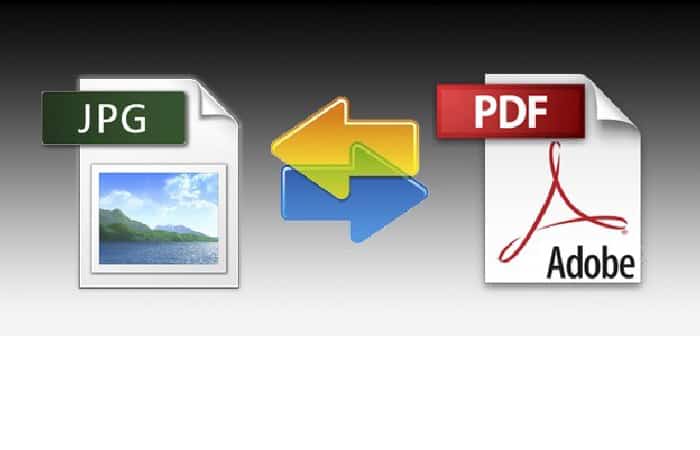
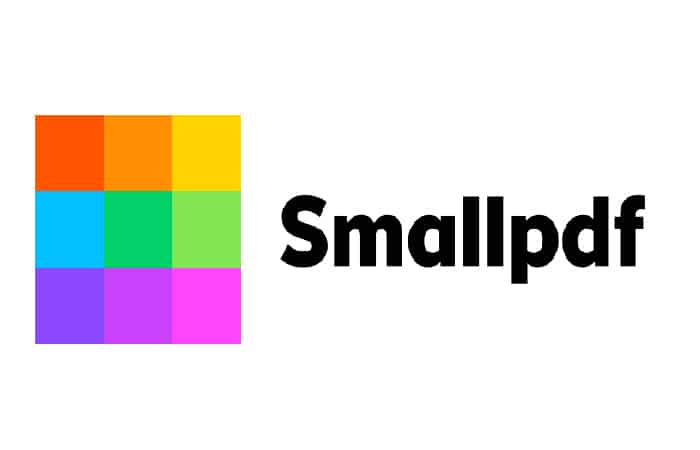
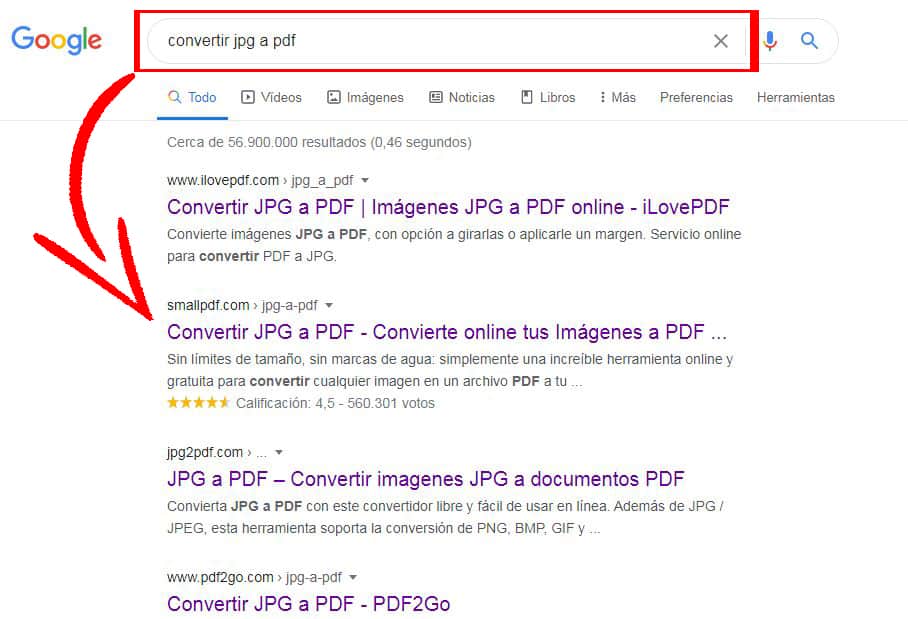

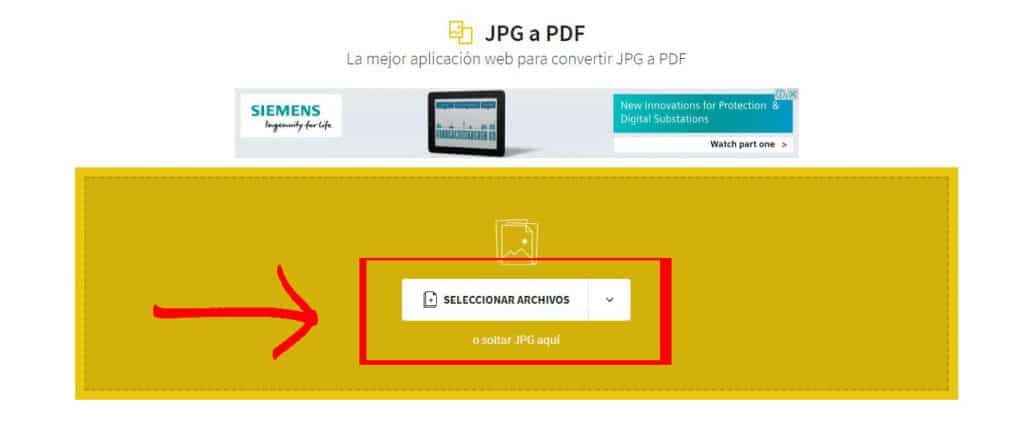
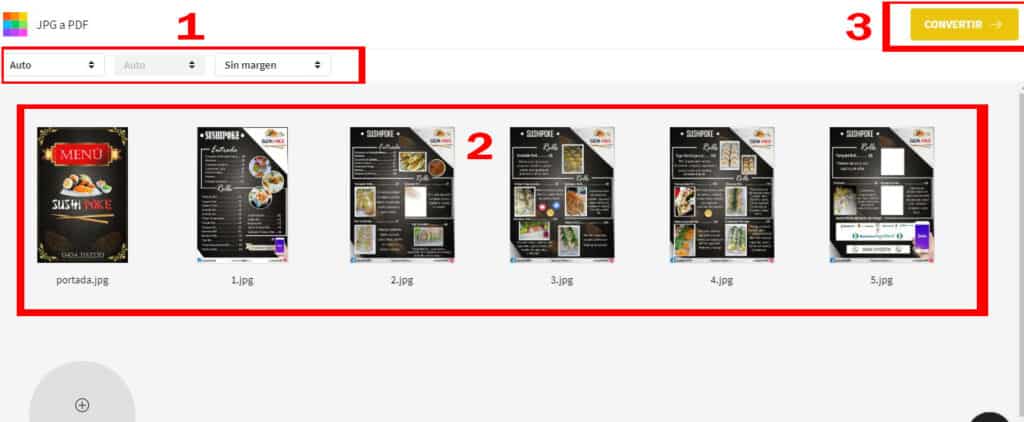
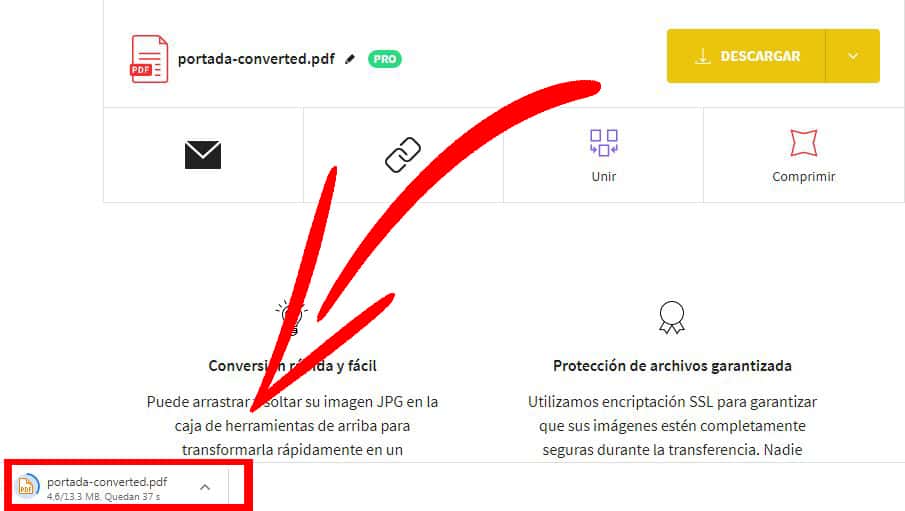
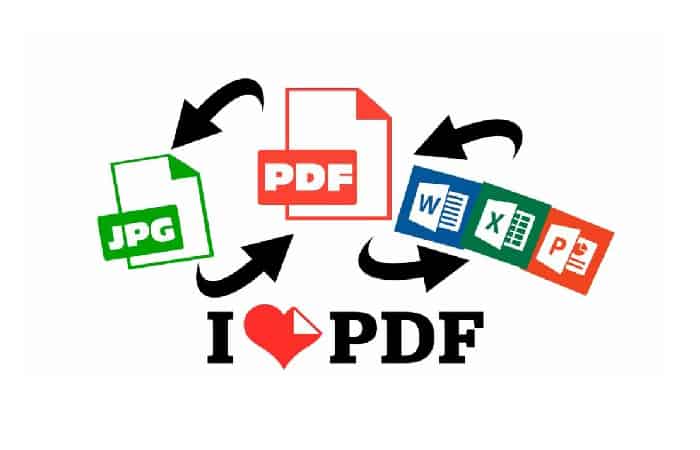
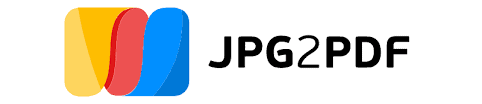
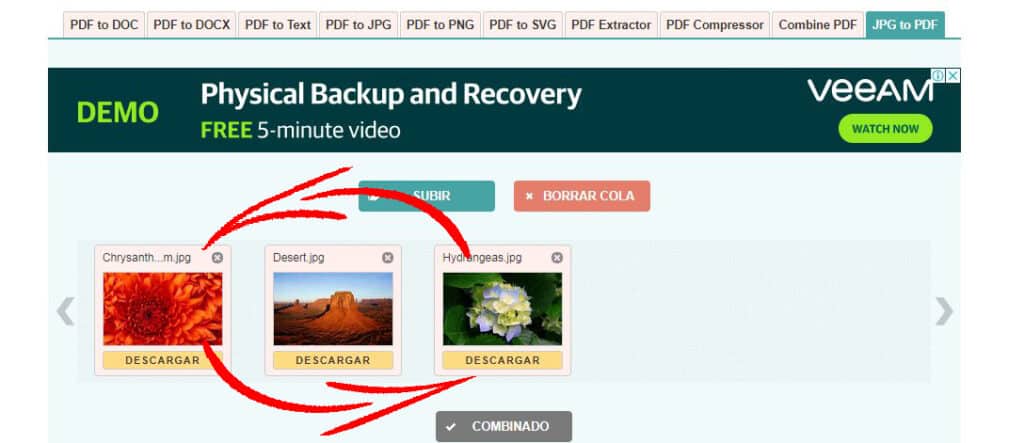
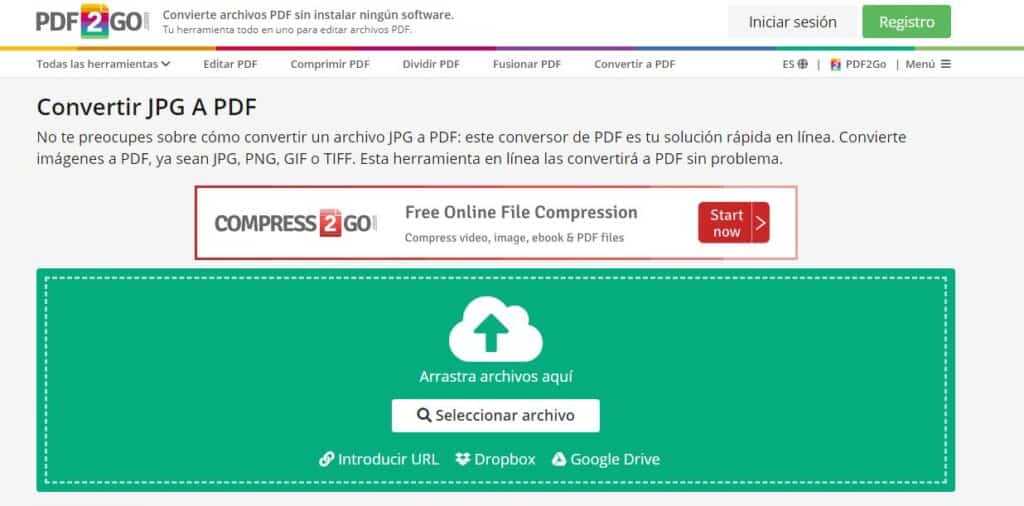
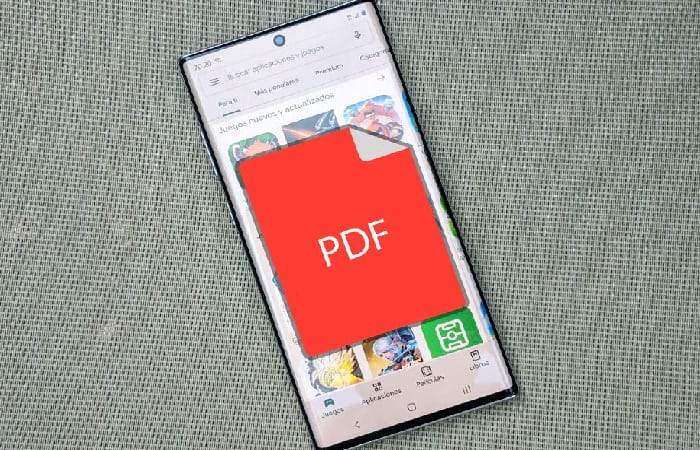
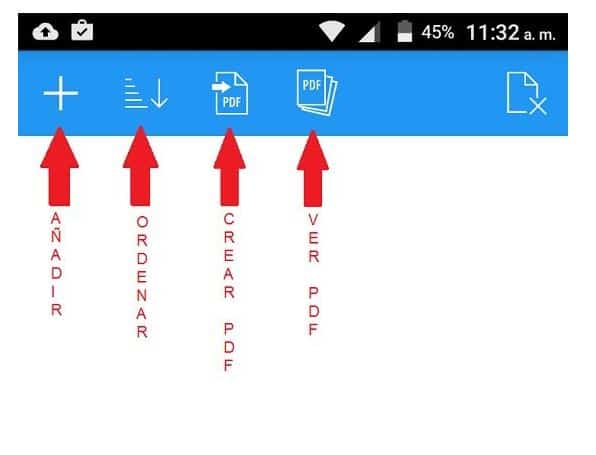
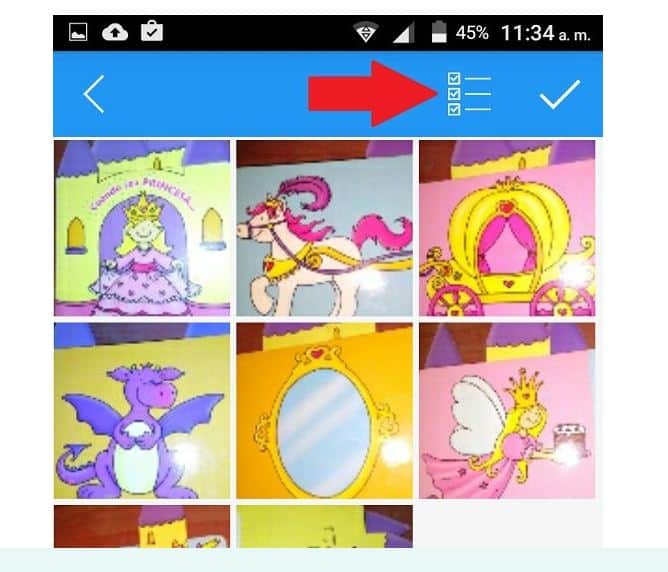
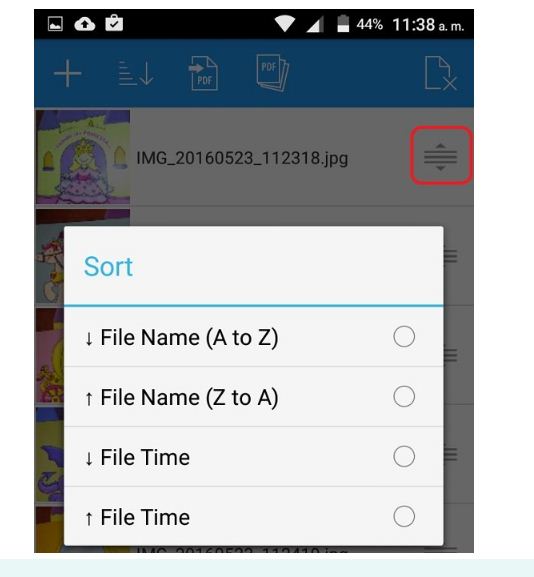
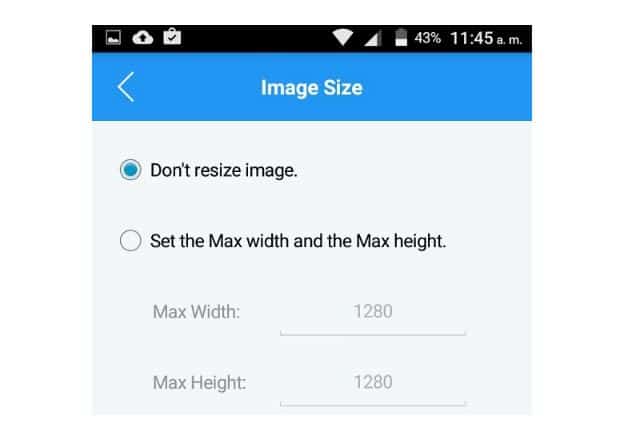
Deja una respuesta